Wireless repeater sangat berguna ketika jangkauan wireless utama tidak dapat cover area tertentu karena jarak yang lumayan jauh dari access point utama.
Saat ini kita bisa menggunakan wireless repeater wifi6 di perangkat mikrotik, namun ada perbedaan untuk cara konfigurasinya karena untuk menggunakan repeater wifi6 pada perangkat mikrotik, router yang dipakai sudah menggunakan routeros v7 dan kita bukan menggunakan menu wireless lagi tetapi kita bisa konfigurasi pada menu wifi.
Contohnya untuk wireless outdoor kita bisa menggunakan perangkat NetBox ax yang bisa kita custom antena seperti grid, sectoral atau omni tergantung kita ingin menerapkan topologi point to point atau point to multipoint, untuk wireless indoor kita bisa menggunakan perangkat hAP ax series.
TOPOLOGI
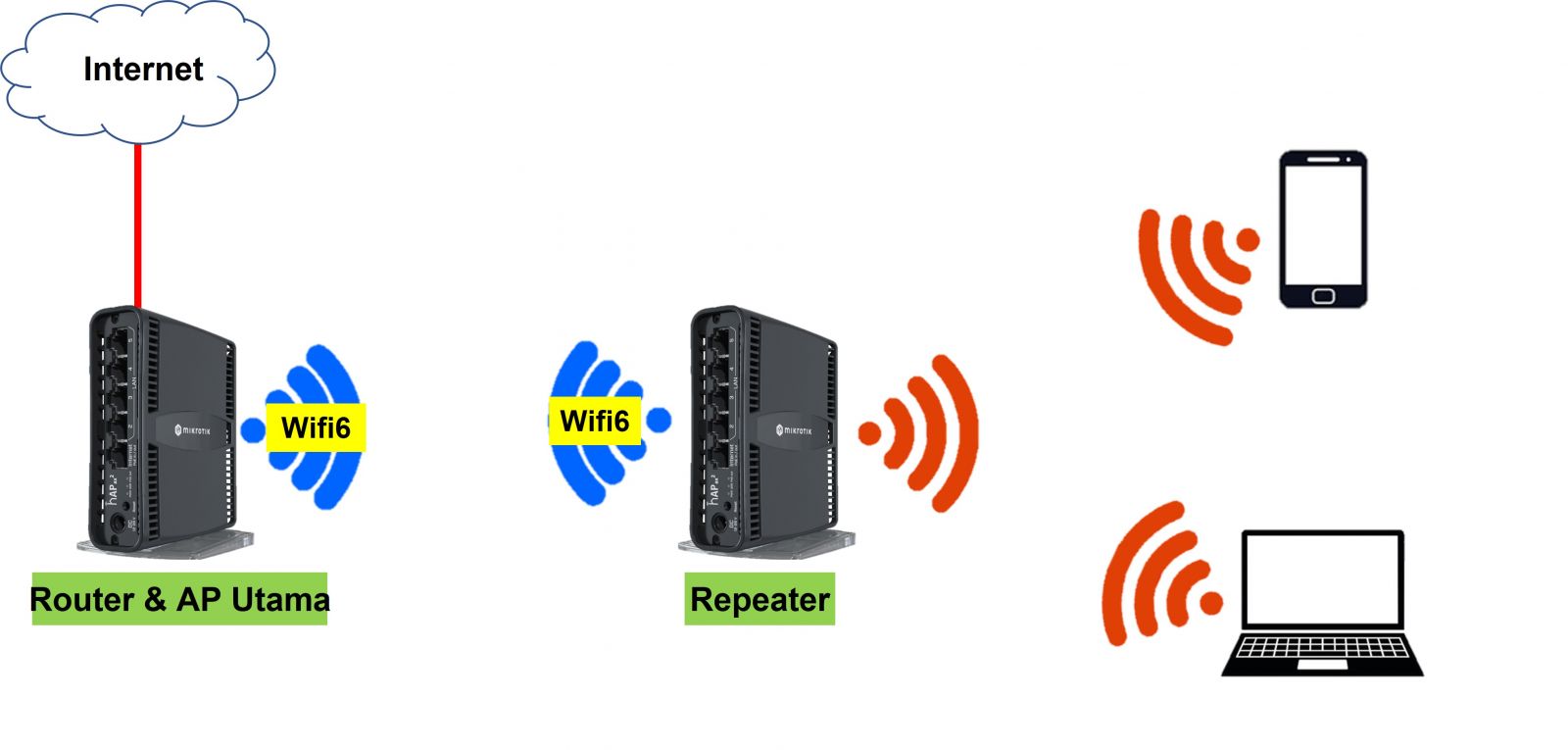
Sebagai percobaan kali ini kita akan menggunakan topologi seperti pada gambar diatas, dimana kita menggunakan router indoor hAP ax series sebagai Router + Access Point Utama dan perangkat repeaternya.
Untuk koneksi dari router utama ke repeater akan menggunakan wireless, kemudian dari perangkat repeater akan disebarkan lagi ke perangkat handphone, laptop atau perangkat lainnya.
Sebagai informasi juga, jika menggunakan wifi6 pada perangkat mikrotik maka RouterOS yang digunakan sudah menggunakan routeros v7 dan saat ini kita akan menggunakan RouterOS v7.15.3.
KONFIGURASI ROUTER UTAMA
Saat ini router utama sudah dilakukan basic configuration sehingga sudah terkoneksi dengan internet, pada router utama juga sudah dikonfigurasi untuk wireless nya sehingga sudah bisa memancarkan wifi.
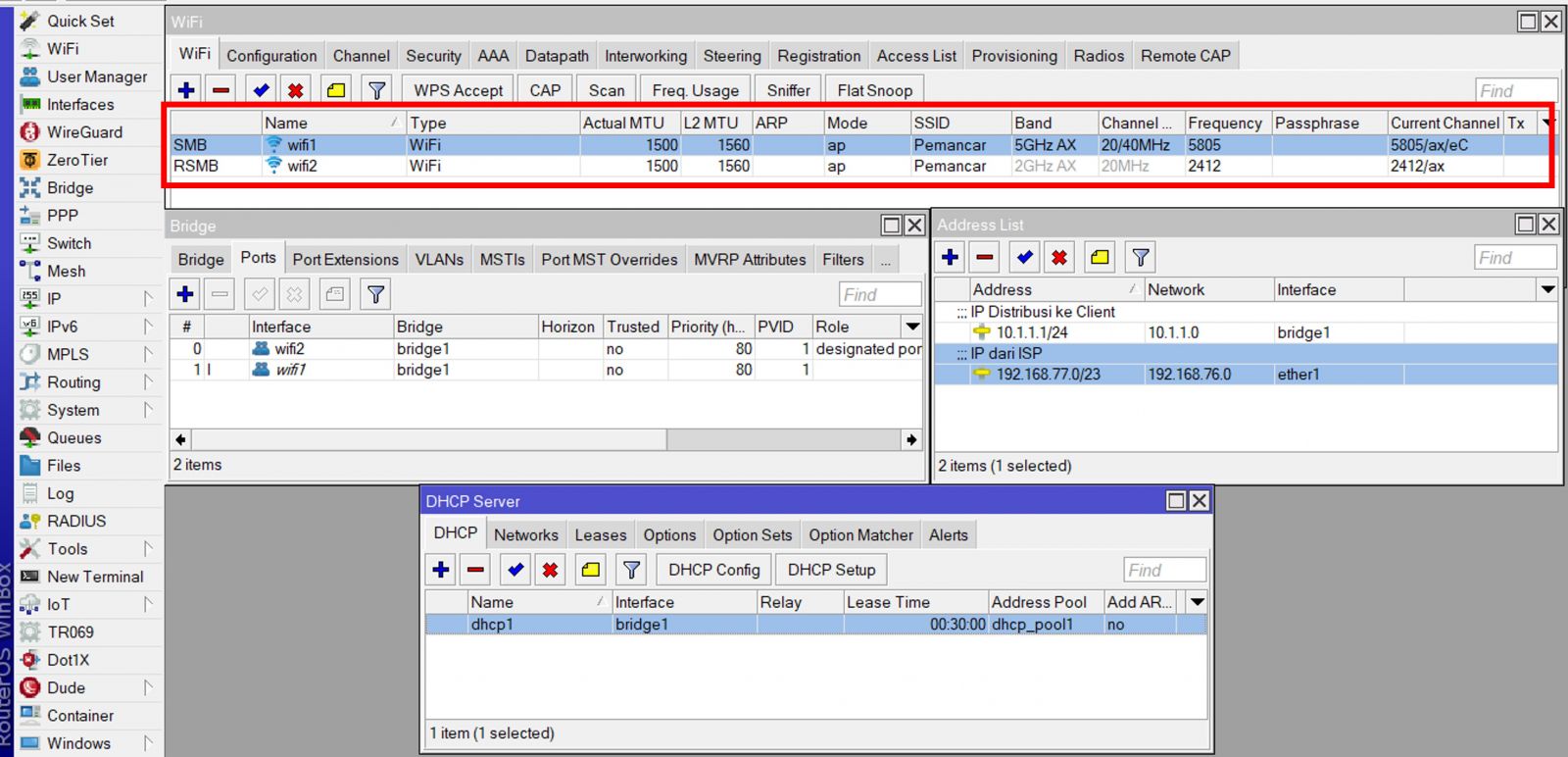
KONFIGURASI REPEATER
Setelah router utam sudah dipastikan bisa terhubung ke internet dan sudah memancarkan wifi, selanjutnya kita akan konfigurasi perangkat repeater nya. Untuk repeater sendiri konsep nya akan menjadi wireless station (penerima) dan akan memancarkan kembali ke client atau menjadi wireless Access Point.
Langkah pertama, kita hubungkan perangkat repeater ini dengan router utama menggunakan koneksi wireless. Karena anda 2 interface wifi, kita bisa memilih salah 1 interface yang ingin kita gunakan untuk melakukan koneksi dengan router utama, untuk frequency yang digunakan pada wifi1 menggunakan 5Ghz dan wifi2 menggunakan 2,4Ghz.
Selanjutnya silakan remote routernya menggunakan Winbox kemudian buka menu wifi → klik 2x pada interface wifi2
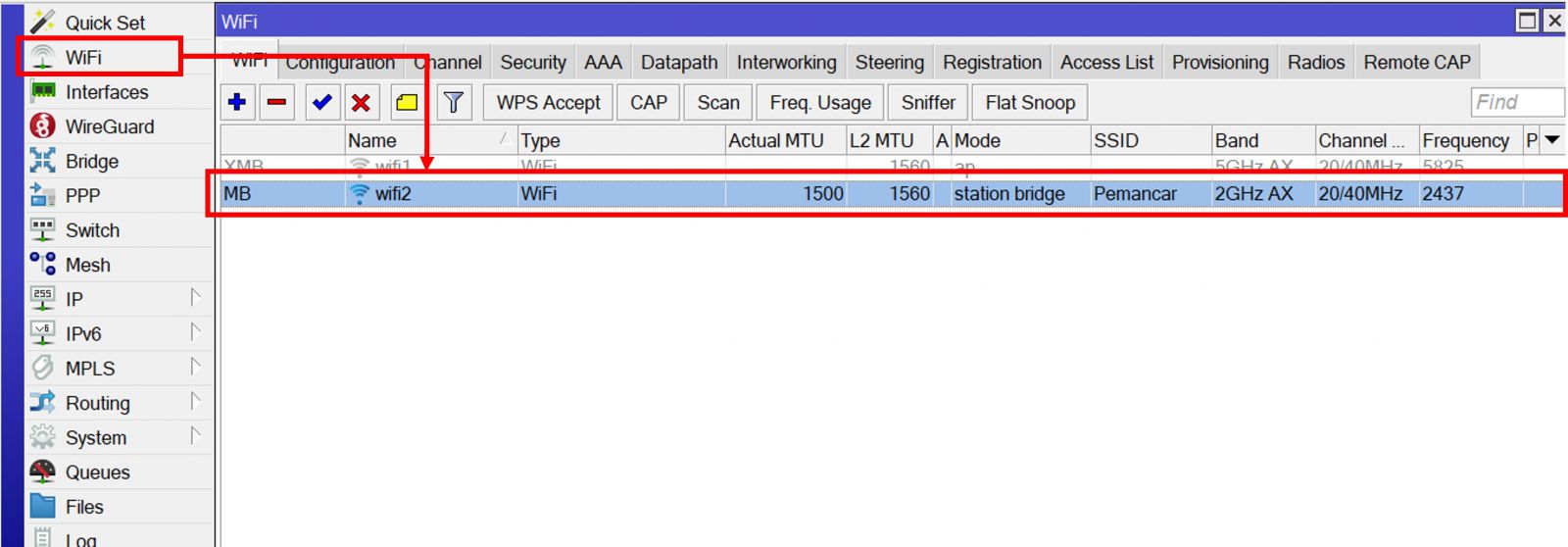
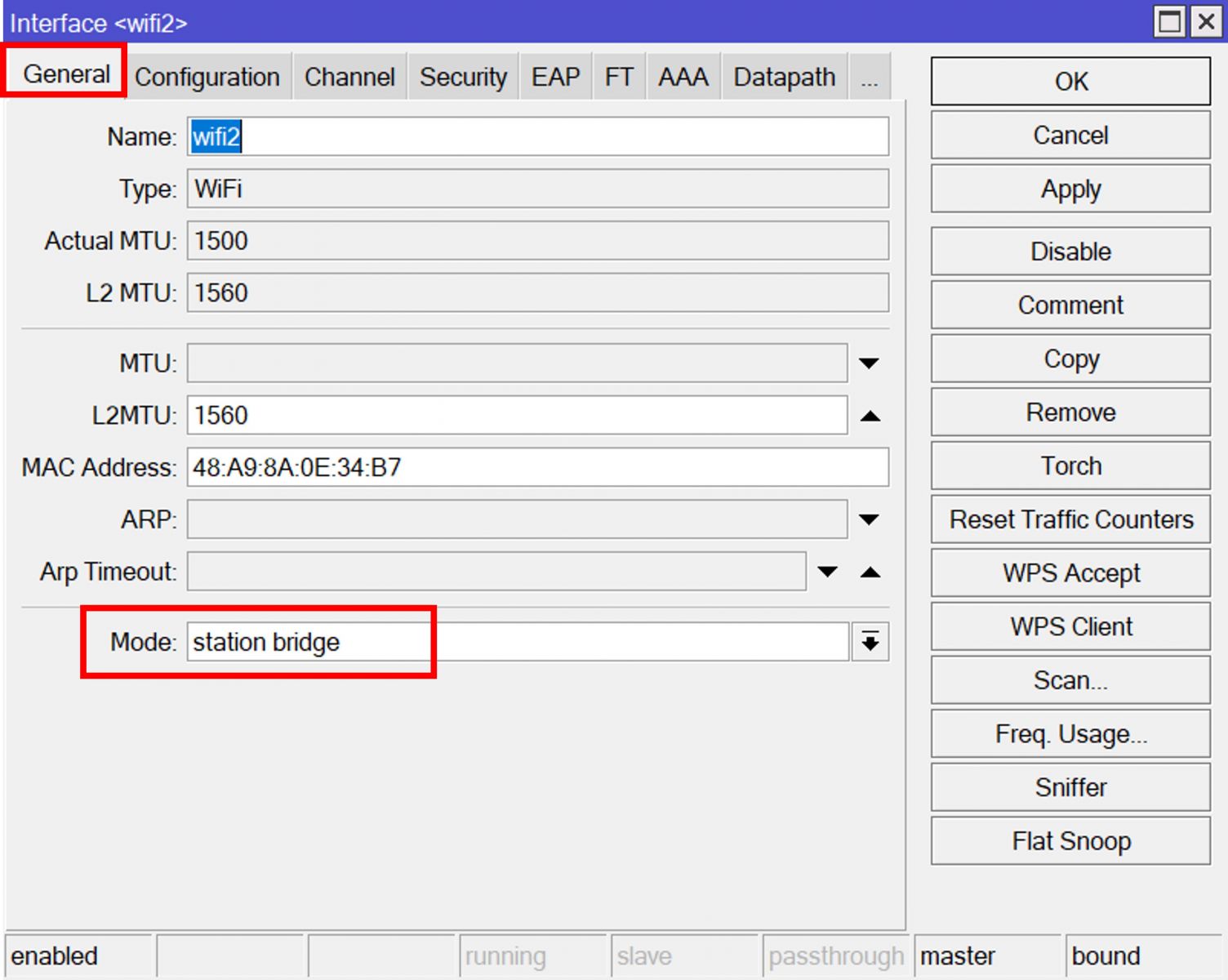
pada halaman tersebut, silakan pilih mode wireless menggunakan station-bridge, karena nanti kita melakukan bridging pada interface wifi supaya mendapatkan IP dengan segmen yang sama dari router utama
Selanjutnya silakan set SSID, disini kita tidak memakai password untuk terhubung ke Access Point utama, jika ingin lebih aman silakan anda beri password pada Access Point utama, pastikan juga status nya sudah Running Master Bound.
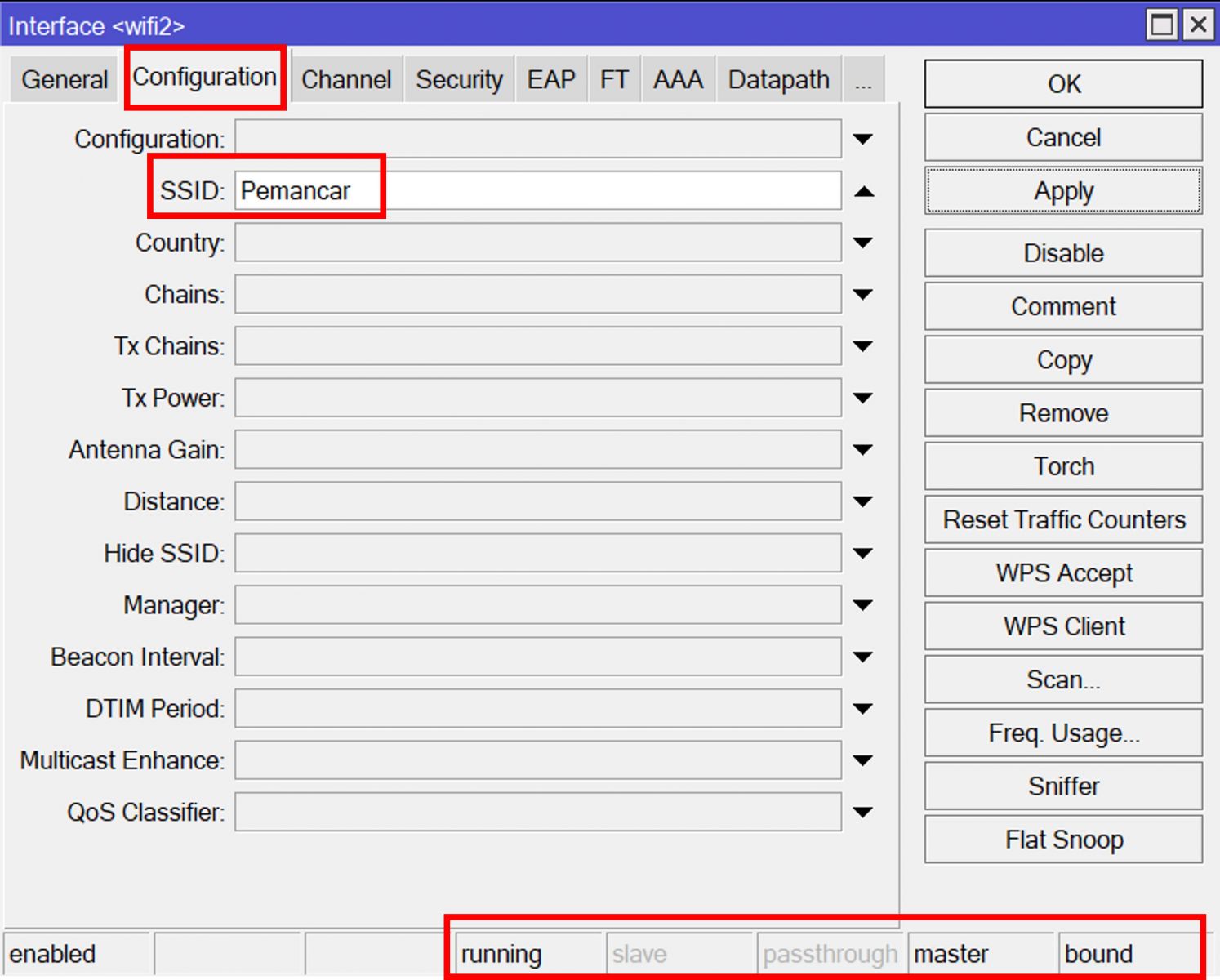
Jika sudah terhubung, selanjutnya silakan buat interface wifi kita sebagai pemancar. Jika ingin dijadikan pemancar silakan kita buat mode AP pada interface wifi kita
wifi → klik 2x → general
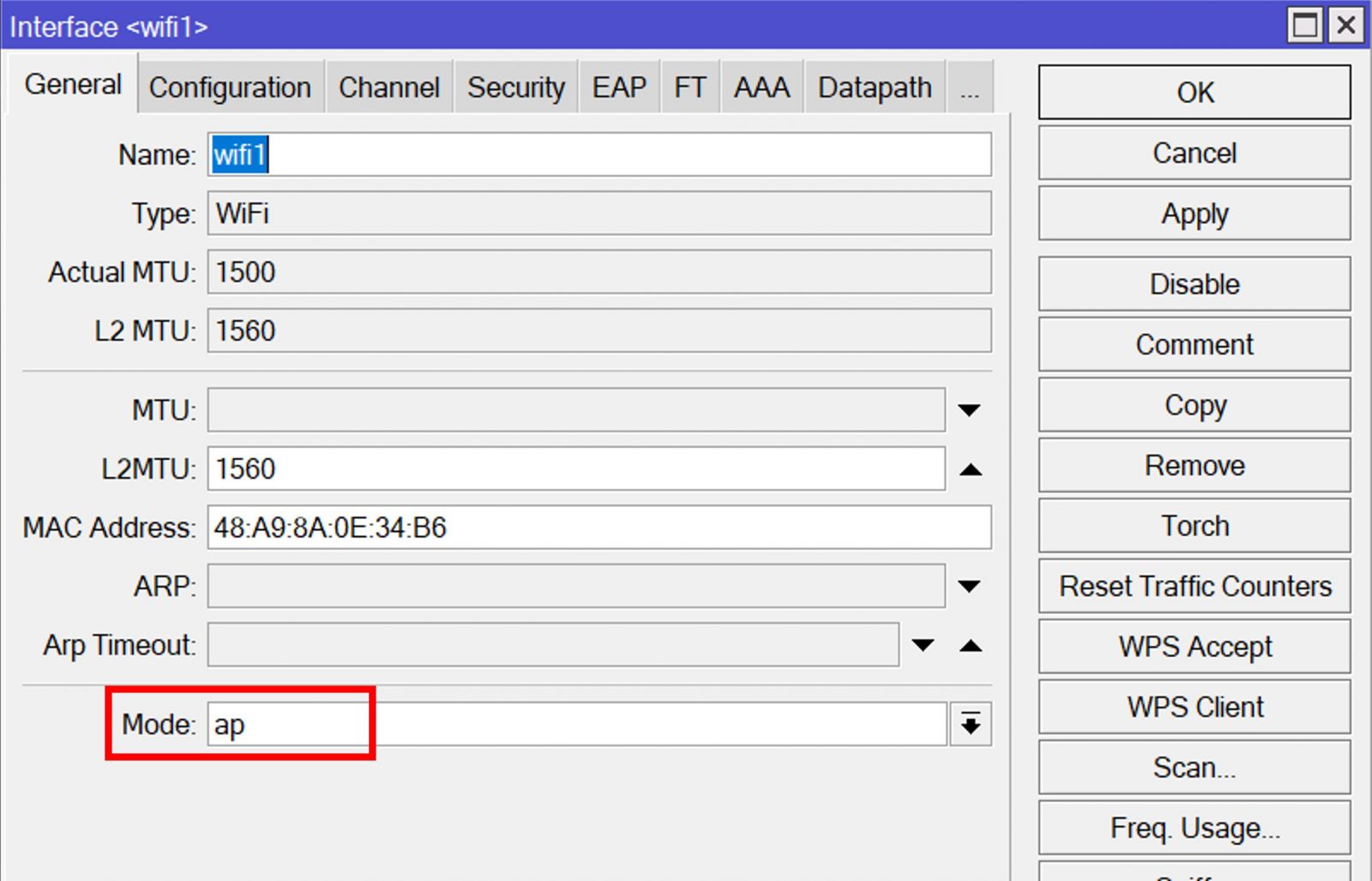
Untuk pemancar 5Ghz silakan gunakan interface wifi1, silakan isikan parameter SSID dan country, untuk frequency yang digunakan silakan anda sesuaikan dengan kondisi di lapangan.
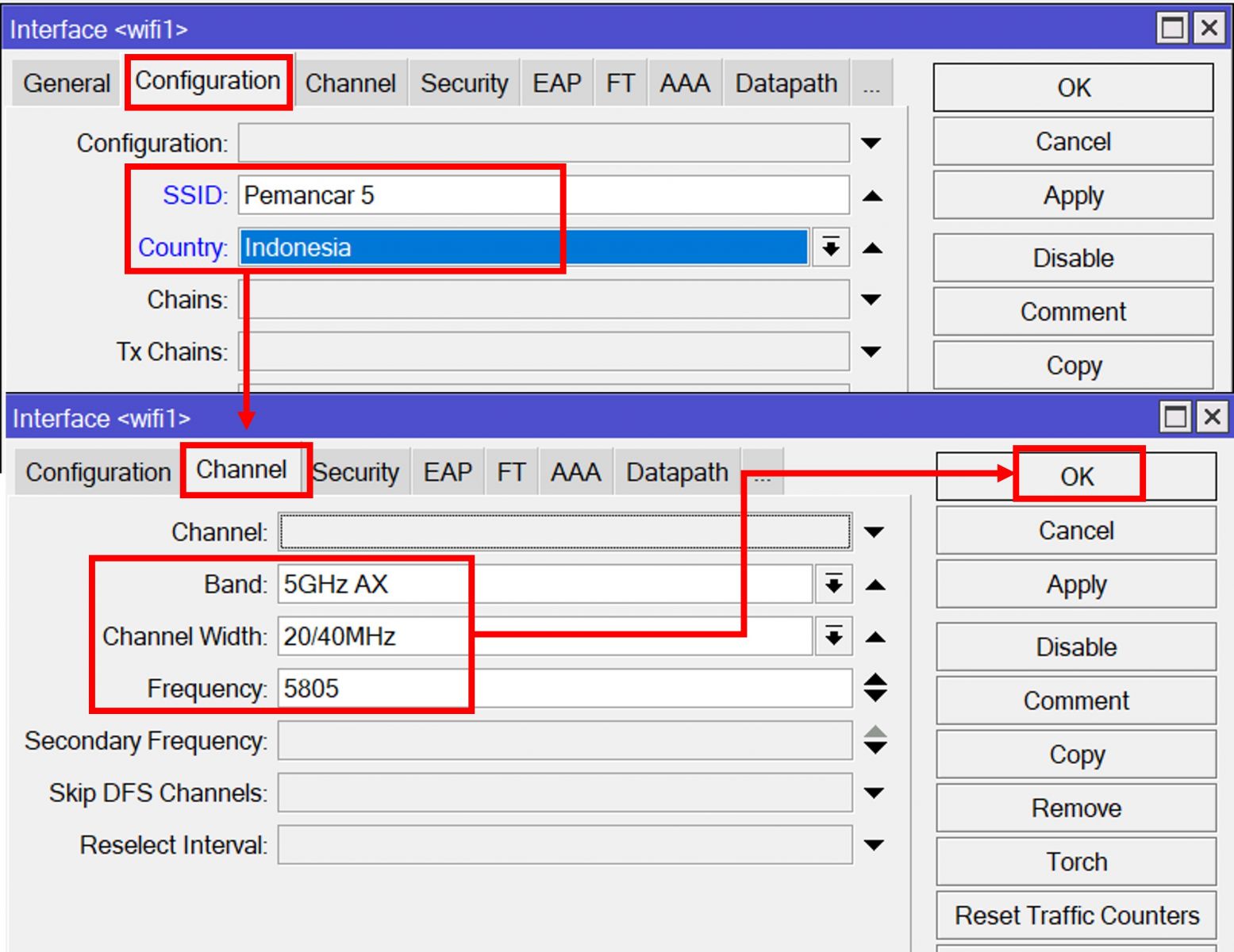
Untuk pemancar 2,4Ghz silakan buat interface baru yang master interface nya di arahkan ke interface wifi2
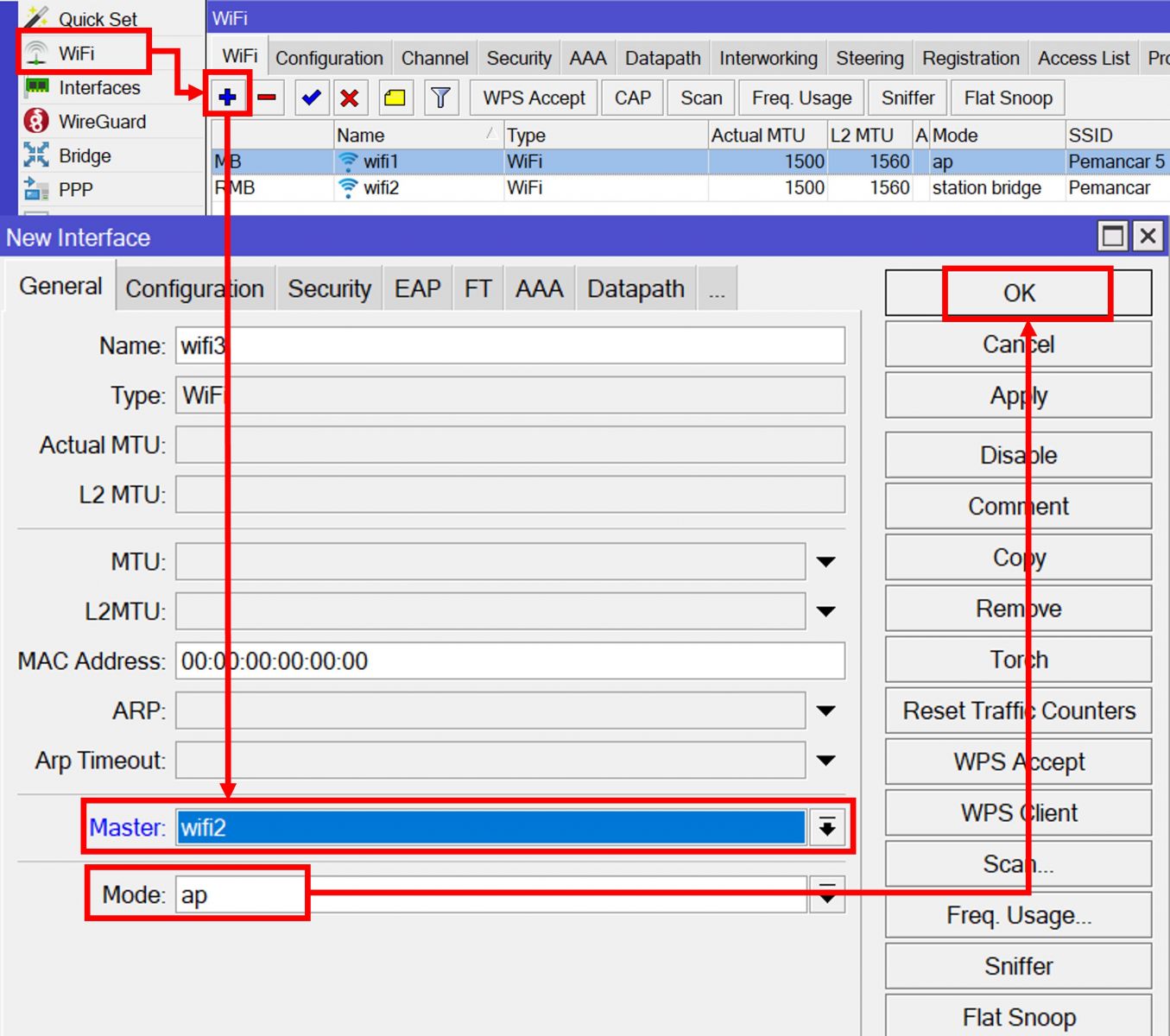
kemudian silakan buat SSID untuk Access Point 2,4Ghz ini
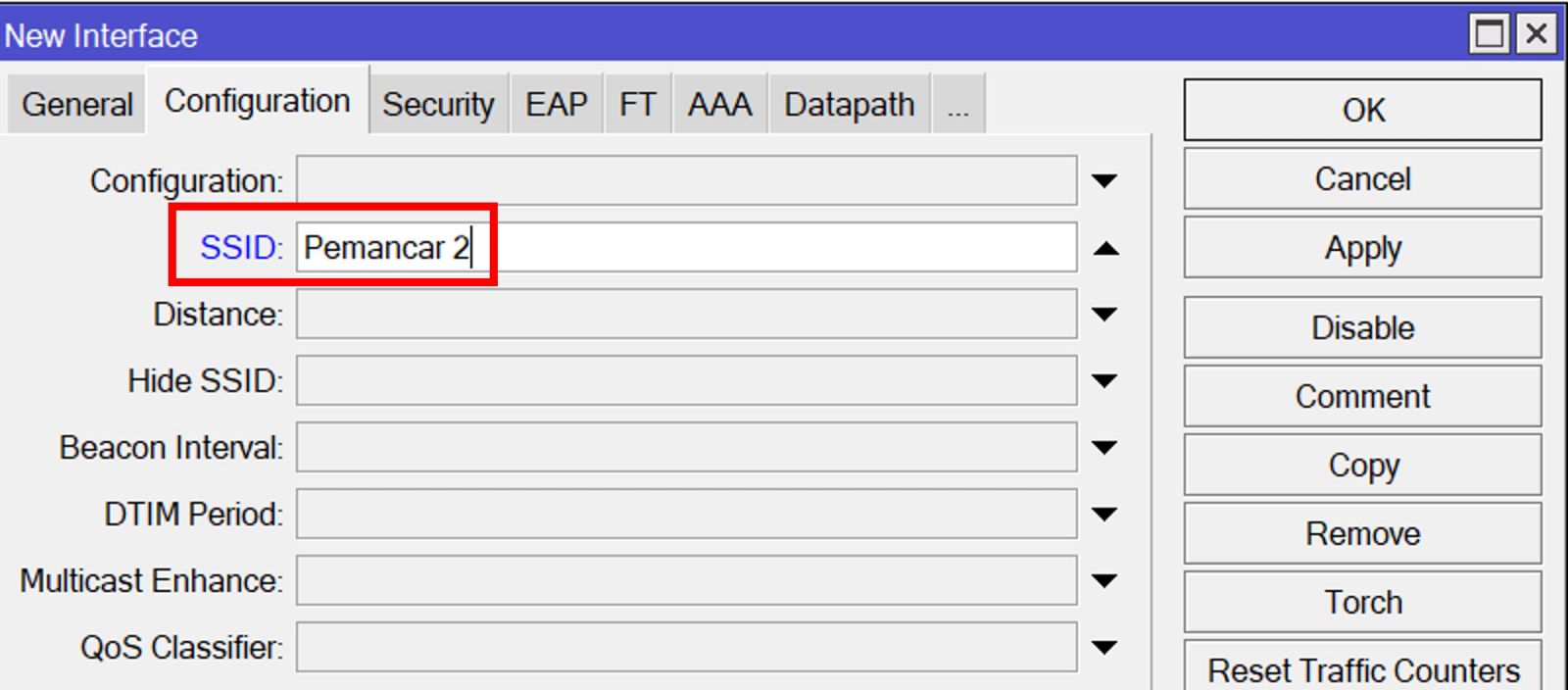
Selanjutnya silakan anda buat interface bridge baru dengan menambahkan interface wifi1, wifi2 dan wifi3 ke dalam port
bridge → tab bridge → klik tanda (+)
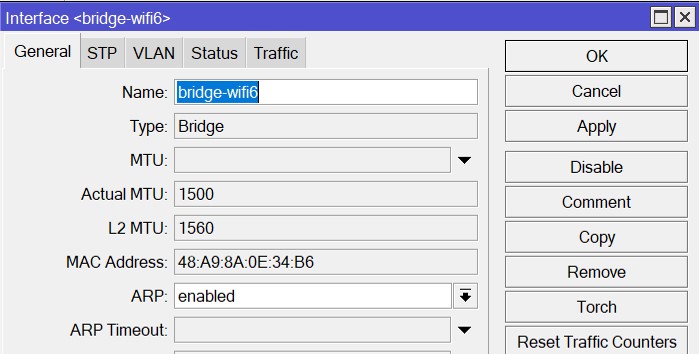
selanjutnya pindah ke tab ports, silakan tambahkan interface wifi1, wifi2 dan wifi3
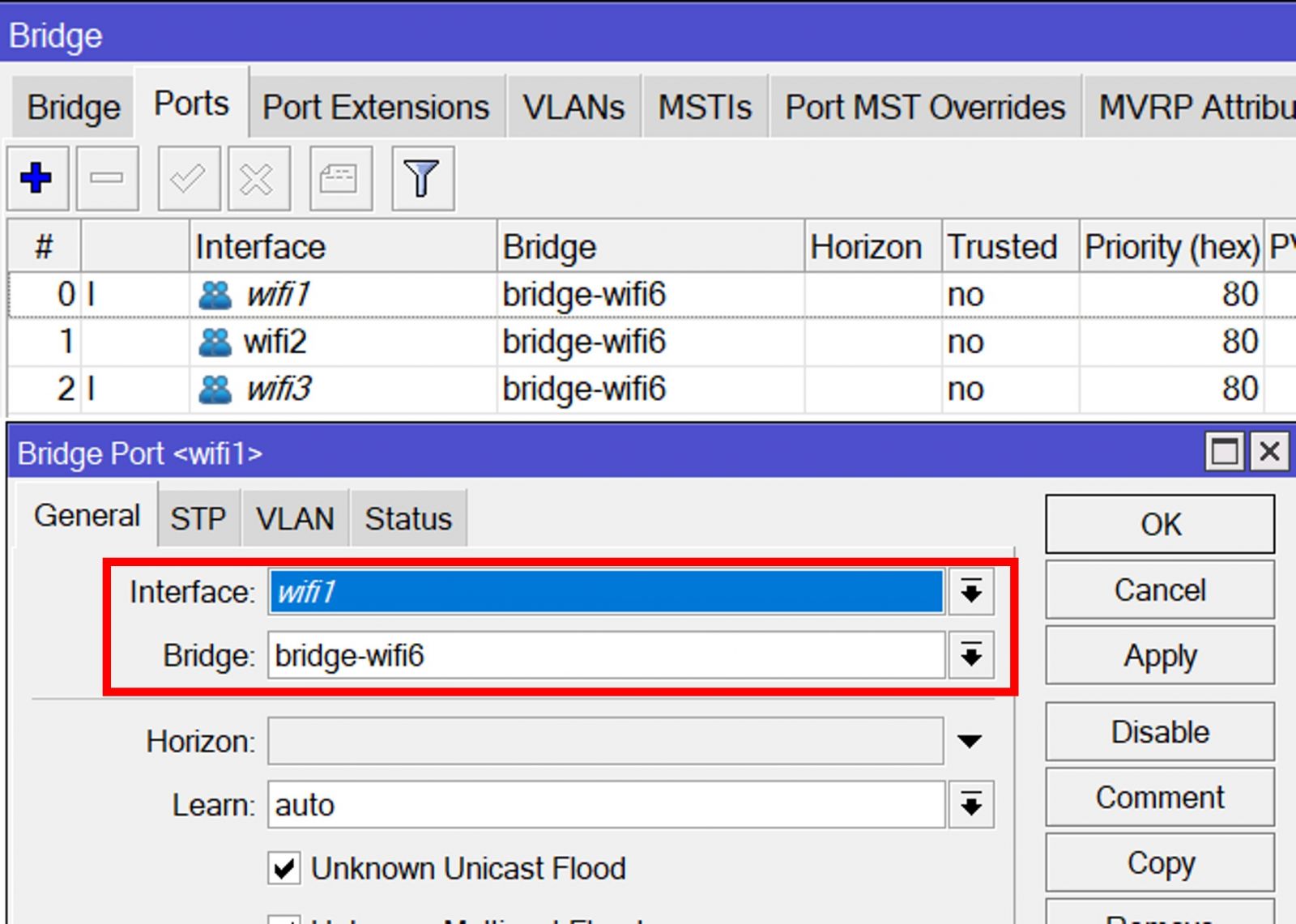
PENGUJIAN
Jika kita lihat pada tabel leases di router utama, ip perangkat kita sudah masuk dalam daftar leases yang artinya perangkat kita sudah mendapat IP dari router utama

pada perangkat laptop yang dipakai pun IP address nya sudah sesuai dengan IP address yang berada di leases
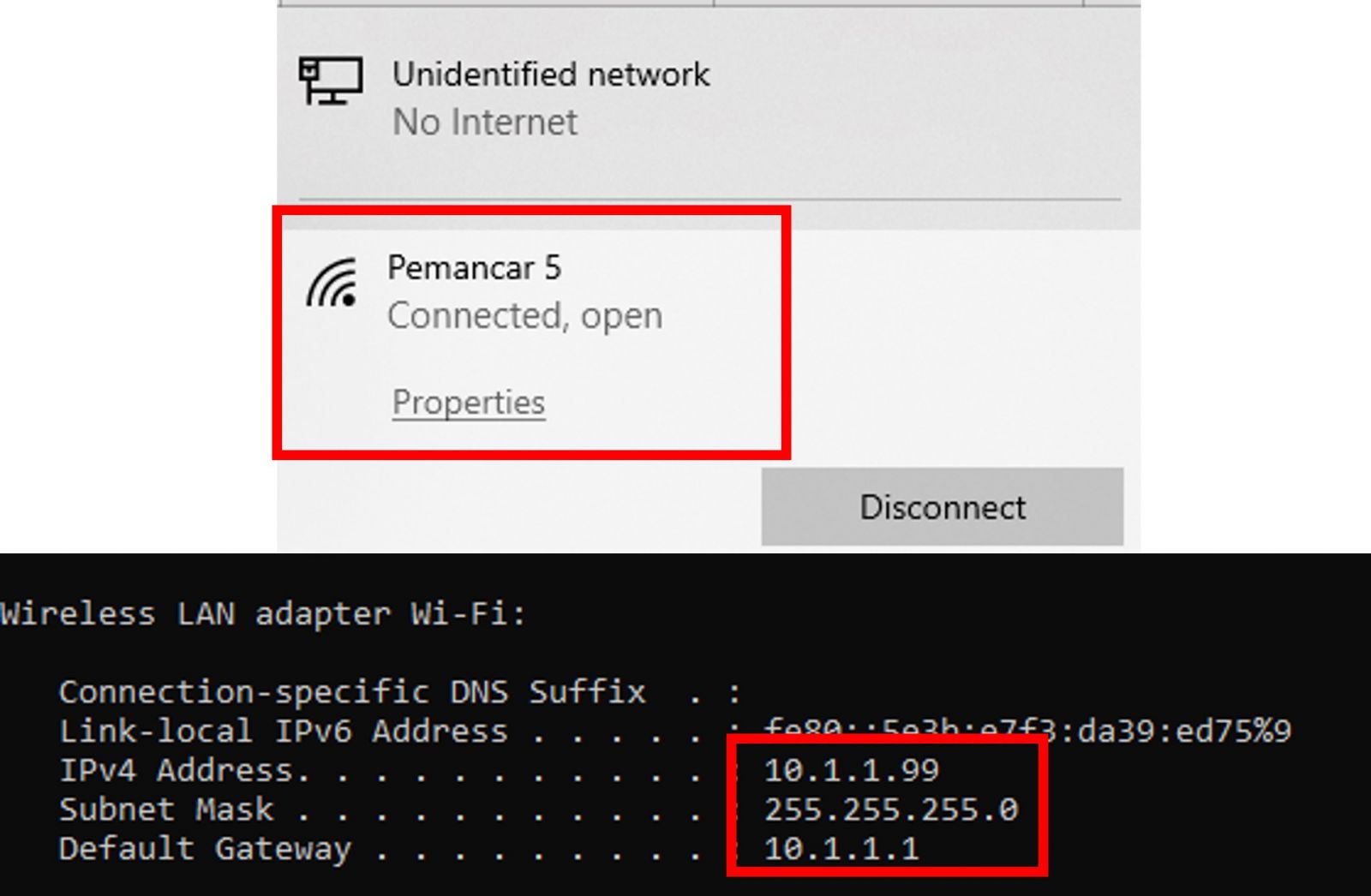
Kembali ke :
Halaman Artikel | Kategori Wireless